შეიძინეთ Windows-ის ლეგიტიმური ასლი ასეთი შეცდომების თავიდან ასაცილებლად
- როდესაც თქვენ შეცვლით აპარატურას თქვენს კომპიუტერში, თქვენ რისკავთ დაკარგოთ წვდომა Windows-ის გააქტიურებულ ასლზე.
- თუმცა, ეს ყოველთვის ასე არ არის და არსებობს გამოსავალი, რომ აღადგინოთ თქვენი აქტივაციის გასაღები ახალი აპარატურით.
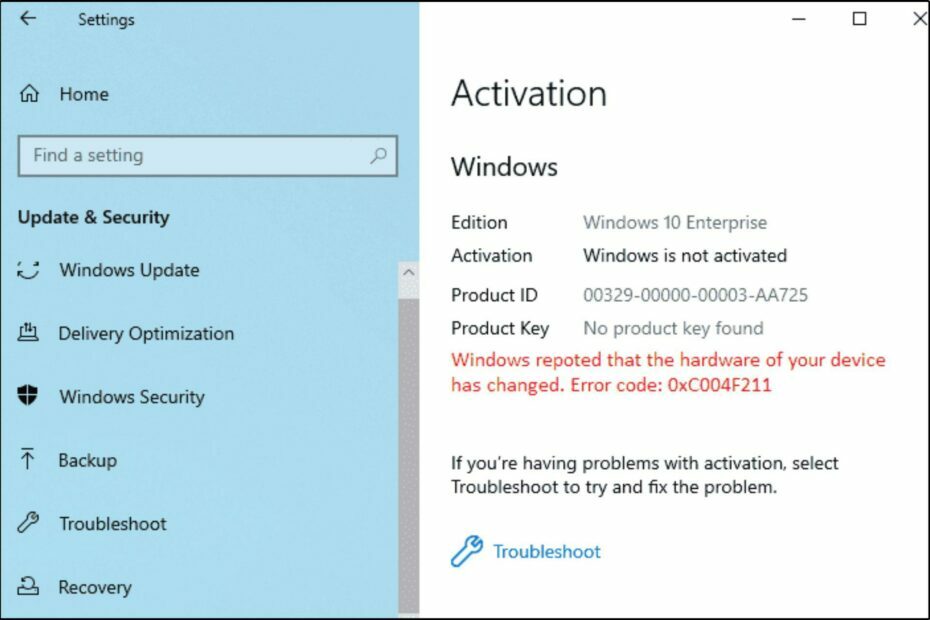
Xდააინსტალირეთ ჩამოტვირთვის ფაილზე დაწკაპუნებით
ეს პროგრამული უზრუნველყოფა გამოასწორებს კომპიუტერის გავრცელებულ შეცდომებს, დაგიცავს ფაილის დაკარგვისგან, მავნე პროგრამებისგან, ტექნიკის უკმარისობისგან და ოპტიმიზებს თქვენს კომპიუტერს მაქსიმალური მუშაობისთვის. მოაგვარეთ კომპიუტერის პრობლემები და წაშალეთ ვირუსები ახლა 3 მარტივი ნაბიჯით:
- ჩამოტვირთეთ Restoro PC Repair Tool რომელიც მოყვება დაპატენტებულ ტექნოლოგიებს (ხელმისაწვდომია პატენტი აქ).
- დააწკაპუნეთ სკანირების დაწყება იპოვონ Windows-ის პრობლემები, რამაც შეიძლება გამოიწვიოს კომპიუტერის პრობლემები.
- დააწკაპუნეთ შეკეთება ყველა პრობლემების გადასაჭრელად, რომლებიც გავლენას ახდენს თქვენი კომპიუტერის უსაფრთხოებასა და შესრულებაზე.
- Restoro ჩამოტვირთულია 0 მკითხველი ამ თვეში.
შეცდომა 0xc004f211 არის Windows 10-ის გააქტიურების საერთო პრობლემა. ეს ნიშნავს, რომ Microsoft-ის სერვერებმა აღმოაჩინეს შეცდომა Windows 10-ის დაყენებისას.
მომხმარებელთა უმეტესობა, რომლებიც აწყდებიან ამ შეცდომას, იტყობინება, რომ ის გამოჩნდა ტექნიკის მნიშვნელოვანი ცვლილების შემდეგ. თქვენ შეგიძლიათ მარტივად ტექნიკის შეცვლის შემდეგ Windows-ის ხელახლა გააქტიურება, მაგრამ თუ შეცდომას მიიღებთ, მაშინ ეს სტატია თქვენთვისაა.
რატომ ვიღებ Windows 10-ის აქტივაციის შეცდომას 0xc004f211?
0xc004f211 შეცდომა არის საერთო პრობლემა, რომელსაც ბევრი მომხმარებელი აწყდება Windows 10-ის გააქტიურების მცდელობისას. ეს შეცდომა შეიძლება გამოწვეული იყოს სხვადასხვა მიზეზით:
- თქვენ იყენებთ Windows-ის პირატულ ასლს – თუ Microsoft აღმოაჩენს, რომ თქვენი Windows-ის ასლი არ არის ნამდვილი, მაშინ ამ პრობლემის გადასაჭრელად სხვა გზა არ არსებობს, გარდა ოფიციალური ლიცენზიის შეძენისა.
- სისტემის მოთხოვნები არ არის დაკმაყოფილებული - თუ ცოტა ხნის წინ გქონდათ განახლებულია Windows-ის ძველი ვერსიიდან Windows 10-ზე, მაშინ არის შანსი, რომ ზოგიერთი ძველი ტექნიკის დრაივერი არ იყოს თავსებადი ახალ ვერსიასთან.
- პროდუქტის გასაღები მიაღწია ლიმიტს – შესაძლებელია პროდუქტის გასაღები გამოყენებული იყოს მაქსიმალურ დაშვებულ მოწყობილობებზე.
- პროდუქტის გასაღები არასწორია – დარწმუნდით, რომ იყენებთ პროდუქტის სწორ გასაღებს Windows 10-ისთვის. შესაძლებელია თქვენი პროდუქტის გასაღები არ მუშაობს იმიტომ რომ არასწორად შეიყვან.
- მესამე მხარის გასაღების გენერატორი – თუ თქვენ დააინსტალირეთ მესამე მხარის გასაღების გენერატორი თქვენს Windows კომპიუტერზე და გსურთ გაააქტიუროთ თქვენი Windows 10 პროდუქტის ნამდვილი გასაღებით, მაშინ შეიძლება მიიღოთ ეს შეცდომა.
- ვირუსი/მავნე პროგრამა – შესაძლებელია, რომ თქვენი კომპიუტერი დაინფიცირდეს მავნე პროგრამით, რომელიც ხელს უშლის აქტივაციის პროცესს. დარწმუნდით, რომ გაქვთ ა ყოვლისმომცველი ანტივირუსული პროგრამა.
როგორ შემიძლია დავაფიქსირო Windows 10-ის აქტივაციის შეცდომა 0xc004f211?
პირველ რიგში, დარწმუნდით, რომ შეამოწმეთ შემდეგი:
- დარწმუნდით, რომ თქვენი პროდუქტის გასაღები სანდო წყაროდან არის.
- დარწმუნდით, რომ ააქტიურებთ Microsoft-ის ანგარიშიდან.
- შეამოწმეთ და დარწმუნდით, რომ აპარატურა თავსებადია OS-თან. შეიძლება გადაეყაროთ მხარდაჭერილი პროცესორის შეცდომა თუ თქვენი CPU არ აკმაყოფილებს მოთხოვნებს.
1. გაუშვით Windows Activation troubleshooter
- დააწკაპუნეთ Საწყისი მენიუ და აირჩიეთ პარამეტრები.

- აირჩიეთ განახლება და უსაფრთხოება.
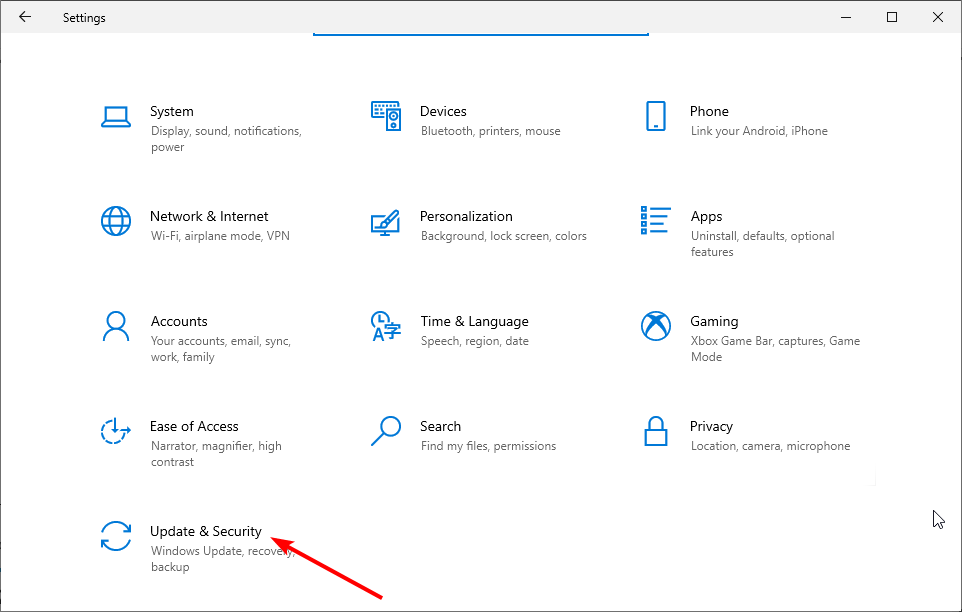
- Დააკლიკეთ გააქტიურება და დააწკაპუნეთ პრობლემების მოგვარება.

- Დააკლიკეთ ახლახან შევცვალე აპარატურა ამ მოწყობილობაზე, შემდეგ აირჩიეთ შემდეგი.
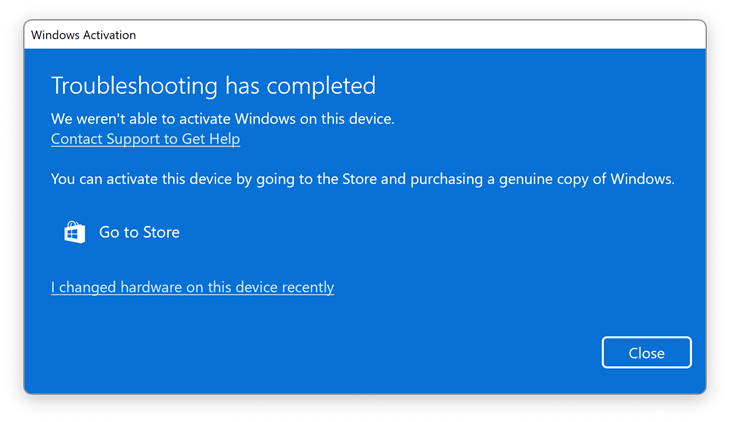
- ჩაწერეთ და შეიყვანეთ თქვენს Microsoft ანგარიშთან დაკავშირებული რწმუნებათა სიგელები.
- მონიშნეთ ეს არის მოწყობილობა, რომელსაც სწორად ვიყენებ ახლა მონიშნეთ ველი და დააწკაპუნეთ გააქტიურება.
გაითვალისწინეთ, რომ ეს იმუშავებს მხოლოდ იმ შემთხვევაში, თუ თქვენი ციფრული ლიცენზია დაკავშირებულია Microsoft-ის ანგარიშთან, რომელსაც იყენებთ.
- EXE Vs MSI: რა განსხვავებებია და რომელია უკეთესი?
- როგორ სცადოთ Workspace ფუნქცია Microsoft Edge-ზე
- 6 საუკეთესო USB ბლოკერის პროგრამული უზრუნველყოფა პორტის უსაფრთხოებისა და დაცვისთვის
- რა იწვევს USBSTOR.SYS ცისფერი ეკრანის შეცდომას და როგორ გამოვასწოროთ იგი
2. შეასრულეთ სუფთა ინსტალაცია
თუ ზემოთ ჩამოთვლილი არ მუშაობს, შეიძლება დაგჭირდეთ შეასრულეთ Windows 10-ის სუფთა ინსტალაცია. სანამ თქვენ გაქვთ Windows 10-ის საცალო ასლი DVD ან USB ფლეშ დრაივზე, შეგიძლიათ უბრალოდ განახორციელოთ ოპერაციული სისტემის სუფთა ინსტალაცია გააქტიურების შეცდომის შესახებ შეტყობინების გარეშე ფიქრის გარეშე.
ეს ნიშნავს, რომ თქვენ უნდა წაშალოთ ყველაფერი თქვენი კომპიუტერიდან, მათ შორის ყველა ფაილი, პარამეტრი, პროგრამა და აპი. როგორც ასეთი, თქვენ უნდა ყველა თქვენი მონაცემების სარეზერვო ასლის შექმნა წინასწარ.
თუ, როგორც ჩანს, არაფერი გამოგდის, მაშინ უნდა დაუკავშირდით Microsoft-ის მომხმარებელთა მხარდაჭერას და აცნობეთ მათ ამ პრობლემის შესახებ, რათა დაგეხმარონ პრობლემის სწრაფად მოგვარებაში, შესაბამისი გადაწყვეტილებების მიწოდებით.
იმედია, თქვენ მოახერხეთ Windows 10 აქტივაციის შეცდომის 0xc004f211 გადაჭრა ჩვენი ერთ-ერთი გადაწყვეტილებით. თქვენ ასევე შეიძლება შეგხვდეთ აქტივაციის სხვა დაკავშირებულ შეცდომებს, როგორიცაა Windows 10 აქტივაციის შეცდომა 0x80041023, მაგრამ ჩვენ განვიხილეთ შესწორებები ჩვენს დეტალურ სახელმძღვანელოში.
შეგვატყობინეთ აქტივაციის ნებისმიერი სხვა შეცდომის შესახებ, რომელიც შეიძლება შეგხვედროთ, რომელიც გსურთ გაგვეფარებინა ქვემოთ მოცემულ კომენტარების განყოფილებაში.
ჯერ კიდევ გაქვთ პრობლემები? გაასწორეთ ისინი ამ ხელსაწყოთი:
სპონსორირებული
თუ ზემოხსენებულმა რჩევებმა არ გადაჭრა თქვენი პრობლემა, თქვენს კომპიუტერს შეიძლება ჰქონდეს უფრო ღრმა Windows პრობლემები. Ჩვენ გირჩევთ ამ კომპიუტერის სარემონტო ხელსაწყოს ჩამოტვირთვა (შეფასებულია მშვენივრად TrustPilot.com-ზე), რათა მათ მარტივად მივმართოთ. ინსტალაციის შემდეგ უბრალოდ დააწკაპუნეთ სკანირების დაწყება ღილაკს და შემდეგ დააჭირე შეკეთება ყველა.


